Se você já instalou e ativou o Remote Desktop License Server e deseja instalar as licenças de acesso do cliente Remote Desktop Services (CALs) no servidor de licença, então leia as instruções abaixo.
Para instalar ou adicionar RDS Cals adicionais em um Windows RDS Server 2019 ou Server 2016:
1. Abra o Server Manager e a partir do Ferramentas menu ir para Serviços de Desktop Remoto > Gerenciador de Licenciamento de Área de Trabalho Remota . *
Ou navegue para Painel de Controlo -> Ferramentas administrativas -> Serviços de Desktop Remoto > Gerenciador de Licenciamento de Área de Trabalho Remota . *

2. Clique com o botão direito do mouse sobre o nome do servidor e selecione Licenças de Instalação .

3. clique Próximo no 'Welcome to the Install Licenses Wizard'.
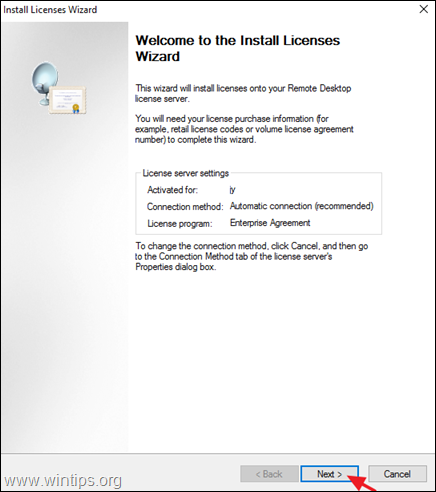
4. escolha o Programa de Licença do qual você comprou suas RDS CALs (por exemplo, "Licença Aberta") e clique em Próximo .
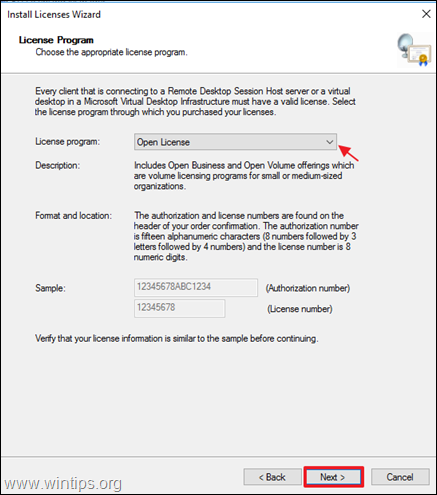
5. Na tela seguinte, digite as informações de Licença (por exemplo, o Número de Autorização e o Número de Licença) e clique em Próximo .
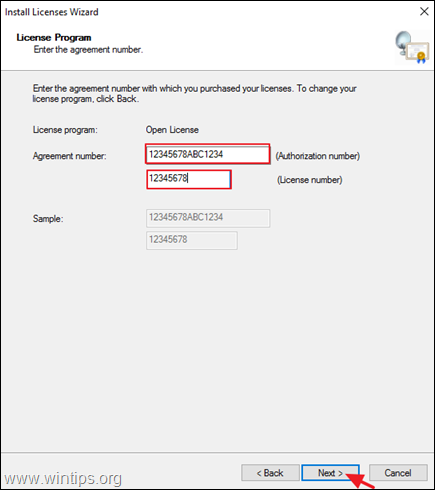
6. agora, selecione a versão do seu produto (Versão Servidor), o tipo de licença e, em seguida, digite a quantidade de licenças RDS que você comprou (por exemplo, "10"). Quando terminar, clique em Próximo .
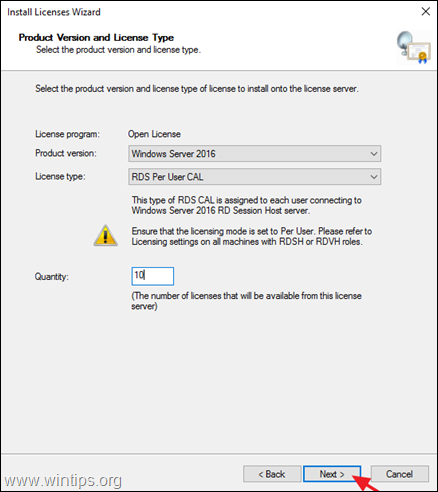
7. aguarde o gerenciador de licenças para validar as informações que você digitou e instalar as RDS CALs. Uma vez que a instalação seja bem sucedida, clique Terminar para fechar o feiticeiro. *
Nota: Se a instalação das Licenças RDS falhar com a mensagem de erro "Os dados do contrato de licenciamento fornecidos à Microsoft não são válidos. Verifique todas as informações fornecidas, faça as correcções necessárias e volte a apresentar o seu pedido. Se o problema persistir, tente usar um método de ligação diferente", leia este tutorial.
É isso! Diga-me se este guia o ajudou deixando o seu comentário sobre a sua experiência. Por favor, goste e partilhe este guia para ajudar os outros.

Andy Davis
O blog de um administrador de sistema sobre o Windows





